防止错误数据录入,Excel 数据验证技巧上手指南
目录
Excel 的数据验证功能能帮我们有效避免错误数据录入,提升数据准确性。下面就为你介绍一些实用技巧,让你轻松上手使用这一功能。

一、基础设置
选中目标单元格区域:打开 Excel 表格,先确定需要进行数据验证的单元格或单元格区域,用鼠标拖动选中即可。
打开数据验证对话框:点击菜单栏中的 “数据” 选项卡,找到 “有效性” 点击后会弹出 “数据有效性” 对话框。
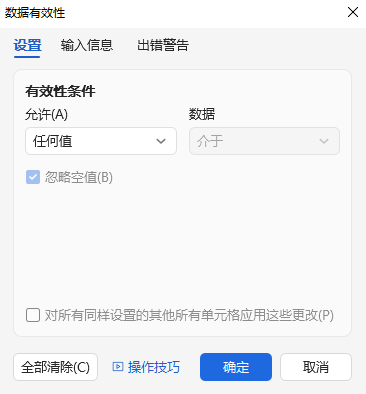
设置验证条件:在 “设置” 选项卡中,“允许” 下拉菜单里有多种数据类型可供选择。若要限定整数范围,选择 “整数”,然后在 “数据” 下拉菜单中选 “介于”,输入最小值和最大值(如数据介于 18 到 60之间);若要限定日期范围,选择 “日期”,再设置起止日期,能避免输入不符合逻辑的日期。
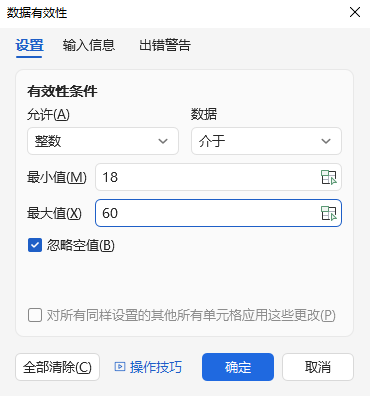
确认设置:完成条件设置后,点击 “确定”,此时选中的单元格就只能输入符合条件的数据了。若输入错误,会弹出默认提示窗口。
二、自定义提示信息
进入 “输入信息” 选项卡:在 “有效性” 对话框中,切换到 “输入信息” 选项卡,勾选 “选定单元格时显示输入信息”。
填写提示内容:在 “标题” 栏输入简洁的标题(如 “输入提示”),在 “输入信息” 栏详细说明要求(如 “请输入 18-65 之间的整数”)。这样用户选中单元格时,就会显示提示信息,减少错误输入概率。
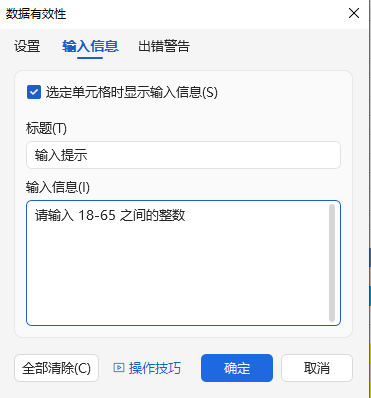
三、设置错误警告
切换到 “出错警告” 选项卡:在 “数据验证” 对话框中,打开 “出错警告” 选项卡,勾选 “输入无效数据时显示出错警告”。
选择警告样式与内容:“样式” 有停止、警告、信息三种。选 “停止” 时,错误数据无法输入;选 “警告” 或 “信息” 时,会提示但允许继续输入。在 “标题” 和 “错误信息” 栏填写具体内容(如 “数值错误”“请输入 18-65 之间的整数”),让用户清楚错误原因。
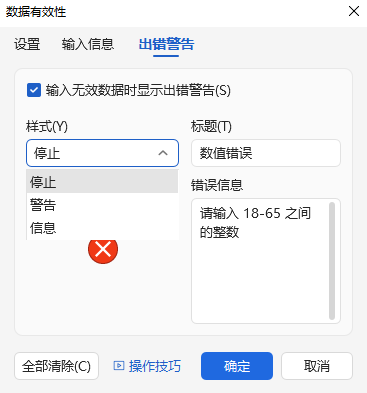
四、利用序列功能
选择 “序列” 验证条件:在 “数据有效性” 对话框的 “设置” 选项卡中,“允许” 选择 “序列”。
输入序列来源:在 “来源” 栏输入预设选项,用英文逗号分隔(如 “男,女”“销售部,技术部,财务部”)。也可以点击来源框右侧的图标,选择表格中已有的选项区域,再点击图标返回对话框。
完成下拉菜单设置:点击 “确定” 后,选中的单元格会出现下拉箭头,用户只能从下拉菜单中选择选项,彻底避免输入错误。
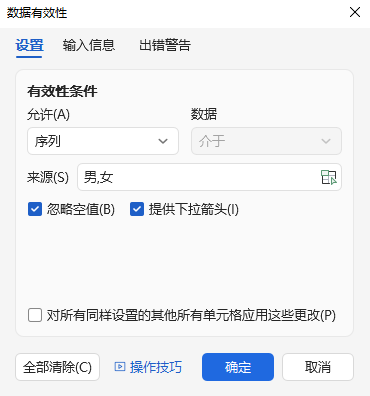
五、数据验证的注意事项
虽然数据验证可以有效限制用户输入数据的格式,但它并不能阻止用户从其他地方复制并粘贴不符合规则的数据。因此,在使用数据验证时,最好给Excel设置限制编辑来增强数据的保护,设置步骤如下:
首先,点击菜单选项卡“审阅”界面中的“保护工作表”选项。

弹出对话框后,去掉“选定锁定的单元格”和“选定解除锁定的单元格”前方的对钩,然后在密码栏里输入想要设置的密码,再点击“确定”就设置好了。
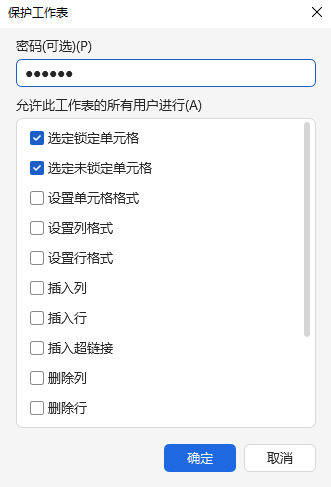
后续如果想要解除限制,只需要点击“审阅”-“撤销工作表保护”,弹出对话框后,输入原本设置的密码,再点击“确定”即可。
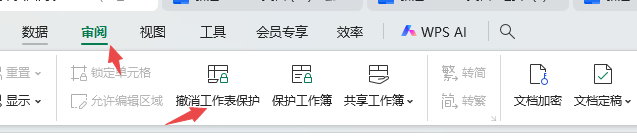
Excel表格设置限制密码后记得要妥善保管,若忘记密码,Excel不提供直接恢复的方法。
这种情况,可以借助其他工具来解决问题。如:PassFab for Excel工具里的移除Excel编辑限制模块,可以不用密码,直接移除Excel表格编辑限制保护。
